Permintaan google sheets: bagaimana cara menggunakan "tidak sama"? dalam kueri
Anda dapat menggunakan metode berikut untuk menggunakan operator “berbeda” dalam kueri Google Spreadsheet:
Metode 1: Tidak sama dengan nilai tertentu
=query( A1:C11 , " select * where A != 'Value1' ")
Metode 2: Tidak sama dengan salah satu dari beberapa nilai
=query( A1:C11 , " select * where A != 'Value1' and B != 'Value2' ")
Perhatikan bahwa != adalah operator “berbeda” di Google Spreadsheet.
Contoh berikut menunjukkan cara menggunakan setiap rumus dalam praktik dengan kumpulan data berikut di Google Spreadsheet:
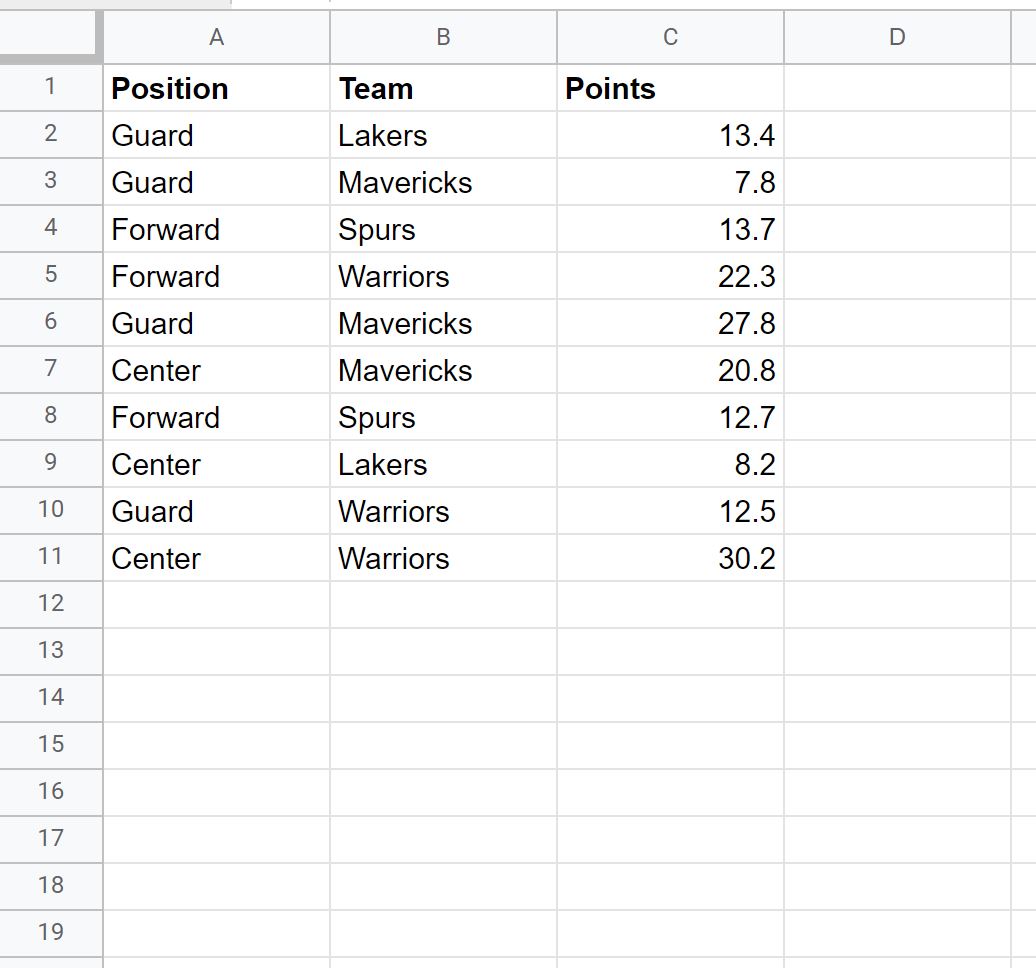
Contoh 1: Baris kueri tidak sama dengan nilai tertentu
Kita dapat menggunakan rumus berikut untuk memilih semua baris yang kolom Posisinya tidak sama dengan “Penjaga”:
=query( A1:C11 , " select * where A != 'Guard' ")
Tangkapan layar berikut menunjukkan cara menggunakan rumus ini dalam praktik:
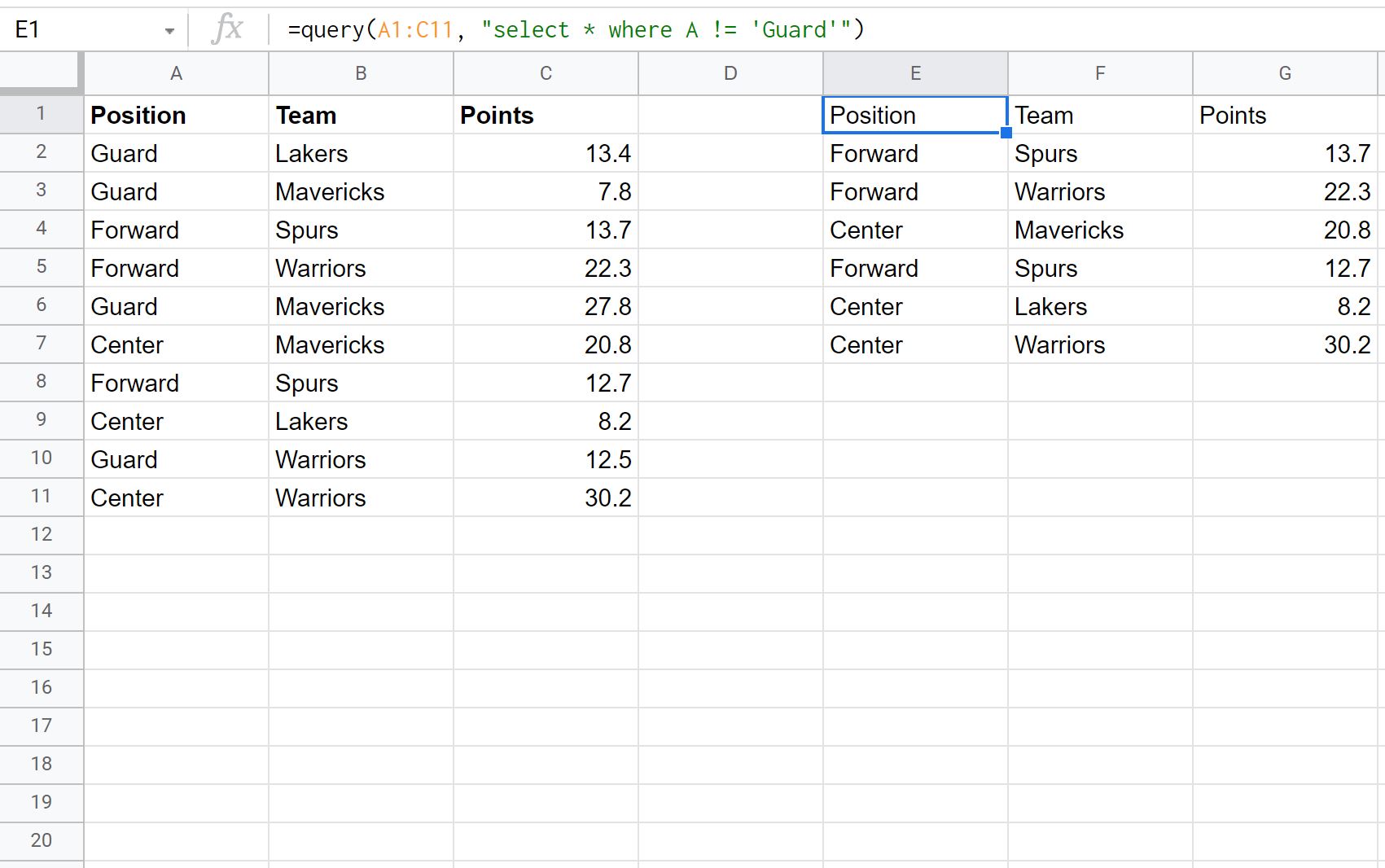
Perhatikan bahwa hanya baris yang Posisinya tidak sama dengan “Keep” yang dikembalikan.
Contoh 2: Baris kueri tidak sama dengan salah satu dari beberapa nilai
Kita dapat menggunakan rumus berikut untuk memilih semua baris dimana kolom Posisi tidak sama dengan “Penjaga” dan kolom Tim tidak sama dengan “Prajurit”:
=query( A1:C11 , " select * where A != 'Guard' and B != 'Warriors' ")
Tangkapan layar berikut menunjukkan cara menggunakan rumus ini dalam praktik:
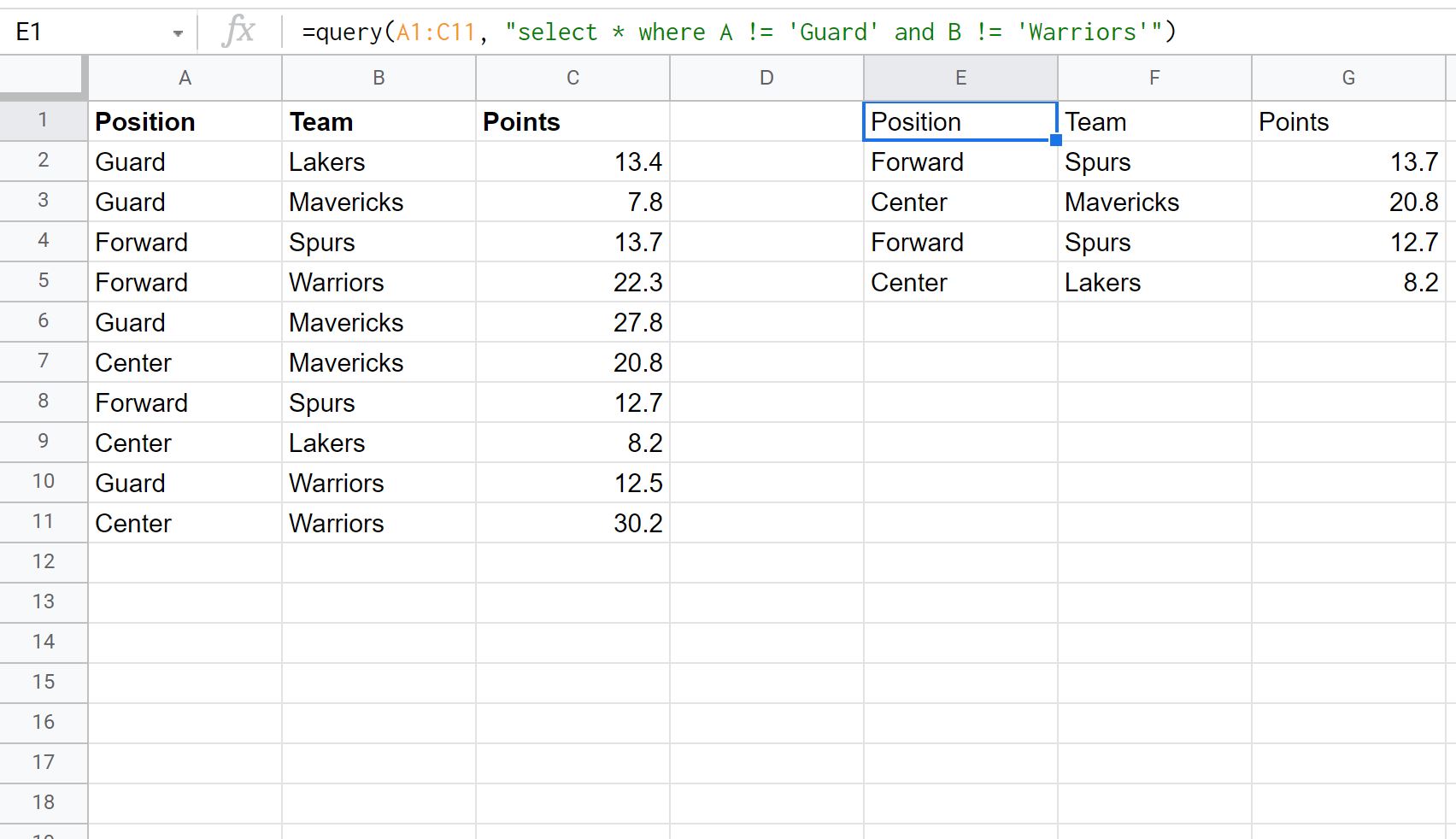
Perhatikan bahwa hanya garis yang posisinya tidak sama dengan “Penjaga” dan tim tidak sama dengan “Prajurit” yang dikembalikan.
Catatan : Fungsi query() peka huruf besar-kecil. Artinya, jika Anda mengetik A != ‘guard’ , kueri akan selalu mengembalikan baris dengan Position adalah Guard karena kedua nilai tersebut bukan huruf besar/kecil.
Sumber daya tambahan
Tutorial berikut menjelaskan cara melakukan tugas umum lainnya dengan kueri Google Spreadsheet:
Kueri Google Spreadsheet: Cara Membuat Kueri dari Sheet Lain
Kueri Google Spreadsheet: pilih baris yang berisi string
Kueri Google Spreadsheet: Cara Menggunakan Grup Berdasarkan
Kueri Google Spreadsheet: Cara Menggunakan Sortir Berdasarkan